윈도우 디펜더는 자이언트 컴퍼니 소프트웨어의 GIANT AntiSpyware를 2004년 2004년 12월 17일에 마이크로소프트웨어에서 인수하여 2006년 11월 30년 기업용으로 공개 된 Windows Vista 버전 부터 기본 내장되어 있고, XP와 Sever 2003에서는 부가적으로 설치해 사용할 수 있는 보안 프로그램 입니다. Windows Defender는 스파이웨어 차단과 검색 및 삭제할 수 있는 기능에서 2012년 10월 26일 출시 된 Windows 8 부터는 안티 바이러스 기능도 추가 되었는데, 이번 포스팅에서는 윈도우 디펜더 알림 센터 설정 및 해제하는 방법에 대해 소개해 드리도록 하겠습니다.
* Windows Defender Advanced Setting
※ 윈도우 디펜더가 활성화 되어 있는 경우에 바이러스나 악성코드, 스파이웨어 등이 발견 되면, 시스템 트레이 영역에 'ⓧ 컴퓨터에 손상을 줄 수 있는 소프트웨어가 검색됨', '검토하고 조치를 취하려면 클릭하십시오.' 라는 보안 및 유지 관리 메시지가 팝업 창으로 나타나며, 작업 표시줄의 알림 센터에 '①' 또는 '②' 형태로 표시가 됩니다.
※ 알림 센터를 클릭하면, 보안 및 유지 관리 항목의 내용과 함께 'Windows Defender'의 최근 요약에 위협 요소에 대한 조치 내용과 사용자 PC 검사 등의 내용이 표시되고, 관련 항목을 선택하면 프로그램이 실행 됩니다.
※ 윈도우 디펜더가 실행이 되면, 실시간 보호 기능 사용과 바이러스 및 스파이웨어 정의 파일 최신 상태 여부, 마지막 검사 일시 등의 검사 정보를 확인 할 수 있으며, 프로그램 우측 상단의 '☼' 설정 버튼을 클릭하여, '클라우드 기반 보호'와 '자동 샘플 전송', '오프라인 검사' 세부 옵션을 변경할 수 있습니다.
※ 설정 창이 활성화 된 후 우측의 스크롤 바를 내려 '향상된 알림' 항목의 'Windows Defender는 사용자 PC의 상태를 알리기 위해 알림을 전송 합니다. 이 옵션이 꺼져 있는 경우에도 즉시 주의가 필요한 문제에 대한 중요 알림이 계속 수신됩니다. 항목의 이동 버튼을 기본 값인 '켬'에서 '끔'으로 변경하면, 기본 적인 알림 기능은 해제 됩니다.
☞ 관련 포스팅: Windows Defender 끄기 및 켜기 등 사용 설정 변경하는 방법
윈도우 디펜더는 안티 바이러스나 인터넷 시큐리티 등의 별도의 부가 프로그램을 설치 하지 않아도 시스템을 보호 할 수 있도록 마이크로소프트에서 무료로 제공하는 보안 프로그램으로, 2006년 10월 25일에 영문판이 정식 공개 된 이후 현재는 한국어 버전도 지원하고 있습니다. 참고로 향상된 알림 기능을 해제 하더라도 Windows Defender 기본적으로 실행이 되어 인터넷 익스플로러와 응용프로그램, 서비스와 드라이버, 시스템 구성 설정 등의 감시 기능이 작동을 하며, 프로그램을 완전히 끄거나 다시 켜고자 하는 경우에는 로컬 그룹 정책 편집기의 관리 템플릿에서 구성 값을 변경해 주어야 합니다.
'유틸리티' 카테고리의 다른 글
| 아이튠즈 자동 업데이트 설정 및 해제하는 방법 (2) | 2017.03.09 |
|---|---|
| 어도비 포토샵 CC 버전 별 시스템 요구 사양 정리 (4) | 2017.03.06 |
| 맥북에어 부트캠프 윈도우 10에서 픽픽(PicPick) 단축키 설정하는 방법 (2) | 2017.02.03 |
| 알집(ALZip)으로 솔리드 압축하는 방법 (0) | 2016.11.08 |
| 색상 코드 추출 및 확인 프로그램 컬러 피커(ColorPicker) 포터블 버전 (0) | 2016.10.23 |







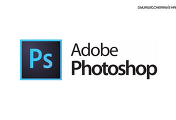


댓글